自訂 Quick Printing Tool 的快顯功能表
您可以變更顯示在「Quick Printing Tool」中的快顯功能表。
1.
以滑鼠右鍵按一下 Quick Printing Tool,然後選取「iR-ADV Desktop Quick Printing Tool 功能表設定」。
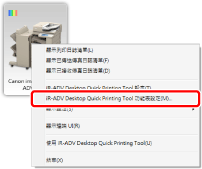
「iR-ADV Desktop Quick Printing Tool 功能表設定」對話方塊會隨即顯示。
2.
設定要自訂的項目。
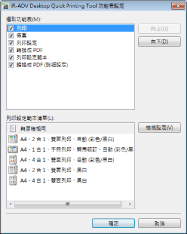
|
[選取功能表]
|
針對您要在 Quick Printing Tool 快顯功能表中顯示的項目,選取對應的核取方塊。
[列印]
[傳真]
[列印設定]
[轉換成 PDF]
[列印設定範本]
[轉換成 PDF (詳細設定)]
|
|
[向上]
|
變更顯示項目的順序。選取要移動的項目,按一下此按鈕可向上移動。
|
|
[向下]
|
變更顯示項目的順序。選取要移動的項目,按一下此按鈕可向下移動。
|
|
[列印設定範本清單]
|
如果您在「選取功能表」中選取「列印設定範本」核取方塊,您可選取在 Desktop Editor 中註冊的列印設定範本。選取要用於 Quick Printing Tool 的「列印設定範本」中的列印設定範本。
|
|
[檢視設定]
|
可讓您檢查「列印設定範本清單」所選列印設定範本的設定。
|
|
注意
|
|
除非您已經設定要在 Quick Printing Tool 中使用的印表機/傳真機,否則無法在「選取功能表」中選取下列項目。
未設定印表機時:「列印」、「列印設定範本」
未設定傳真機時:「傳真」
您在「選取功能表」中選取之核取方塊的順序,會與快顯功能表的顯示建立連結。
|
3.
按一下「確定」。